Hand2Note te permite escribir notas (comentarios) sobre cada jugador en forma de texto o plantillas. También puedes incluir cualquier mano jugada en ellas.

Esta función te permite tomar notas sobre los jugadores, lo que ayudará a tomar decisiones durante una mano.
Cómo hacer una nota sobre un oponente en la mesa
Para agregar una nota sobre un oponente, encuentra el icono de notas (1) en el HUD y pasa el cursor sobre él.
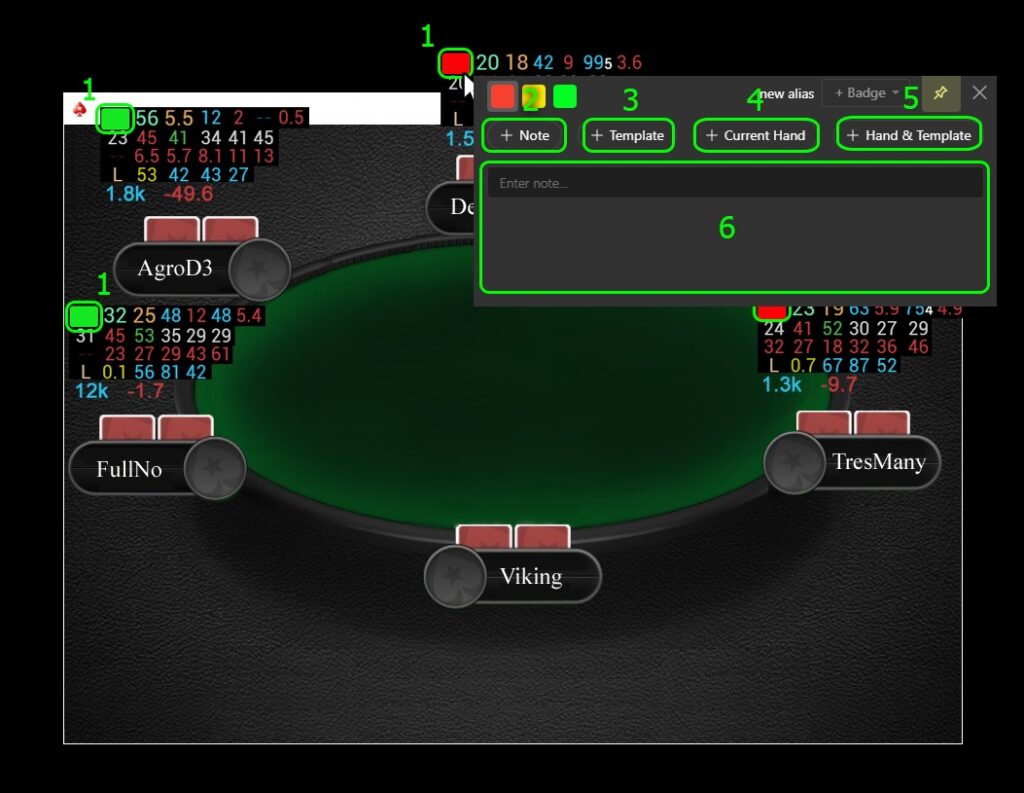
Cuando pases el cursor, aparecerá una ventana donde puedes:
- Escribir una nota sobre el jugador (2);
- Agregar una nota de las plantillas de notas (3);
- Agregar la última mano jugada por el oponente en la mesa a la lista de notas (4);
- Agregar una nota de plantillas y la última mano jugada por el oponente en la mesa juntos, en una línea de la lista de notas (5).
Después de agregar notas, puedes verlas en cualquier momento. Para hacerlo, pasa el cursor sobre el icono de notas en el HUD (1) sobre el jugador al que escribiste notas anteriormente.
Si hay notas escritas sobre un jugador, aparecerá una pequeña imagen de un lápiz en el icono de notas.
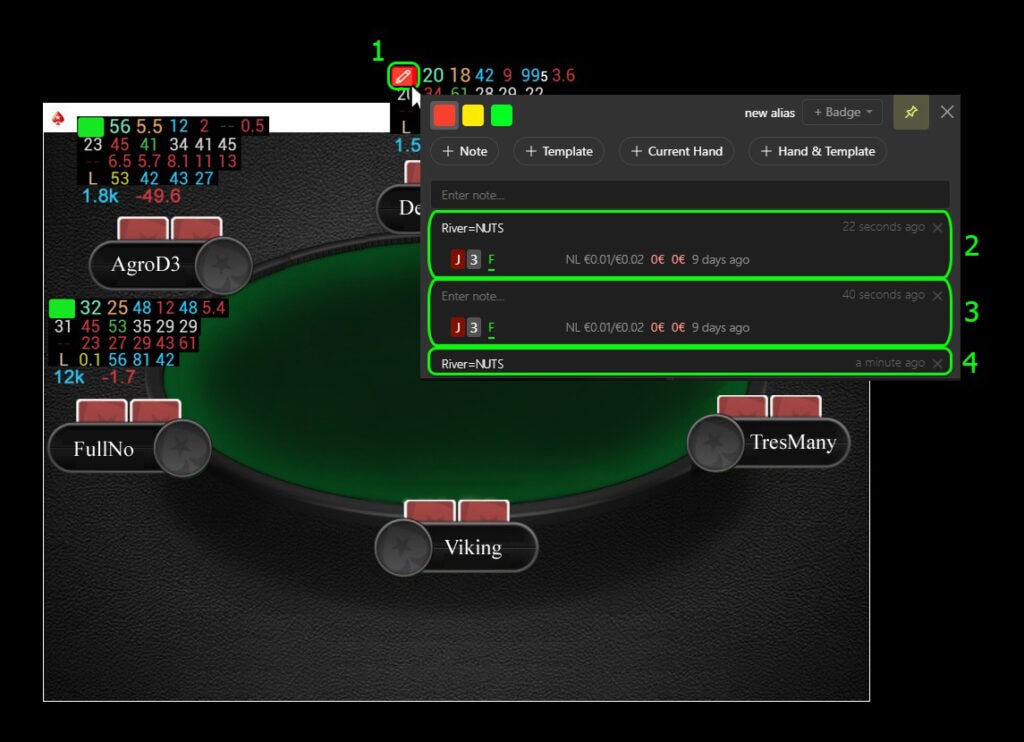
A continuación, en la ventana emergente, puedes ver:
- La última mano jugada por el jugador y la plantilla de nota añadida (2);
- La última mano jugada por el jugador añadida (3);
- La nota añadida o la nota añadida de las plantillas de notas (4).
Para eliminar notas añadidas, haz clic derecho (botón derecho del ratón) sobre cualquier nota añadida en la lista de notas y selecciona “Eliminar Nota” (o “Eliminar Mano” si estás eliminando una mano añadida de la lista de notas).
Cómo escribir plantillas en la lista de plantillas de notas
Encuentra el icono de notas (1) en el HUD y pasa el cursor sobre él.
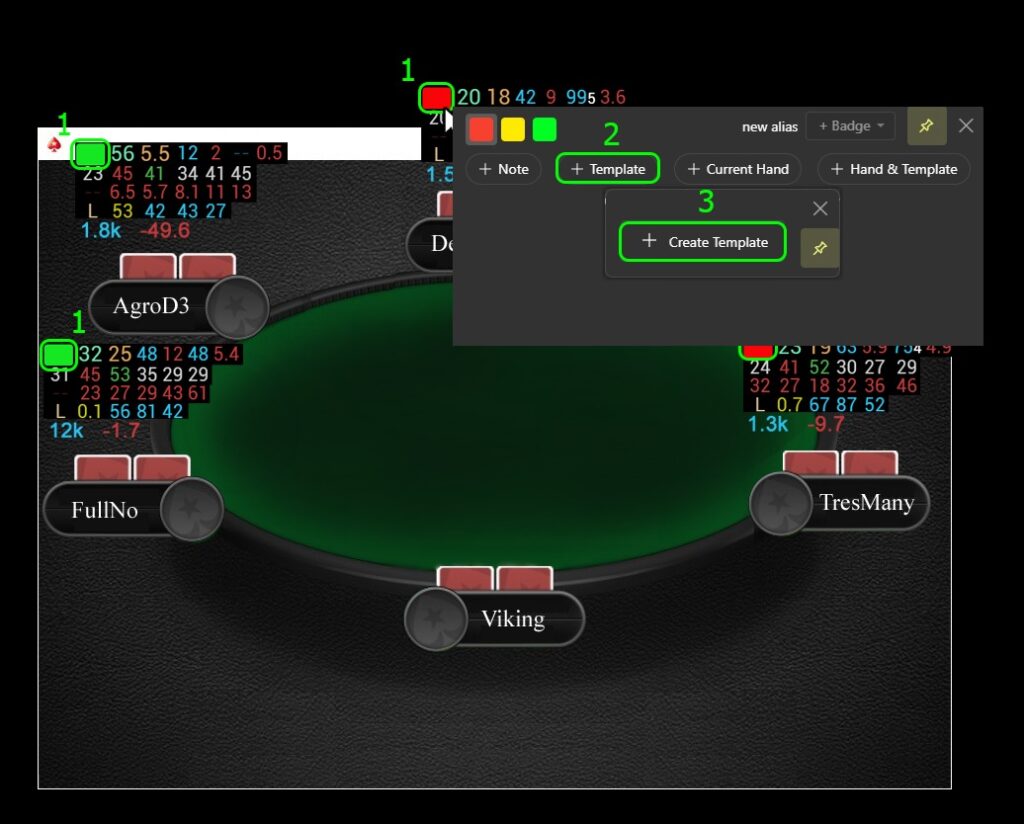
En la ventana emergente, selecciona “+ Plantilla” (2) y luego “+ Crear Plantilla” (3). Luego ingresa el texto de la plantilla de nota y haz clic en “CREAR” para guardarla.
Después de crear una plantilla de nota, se puede encontrar en la lista de plantillas y agregar a un jugador.
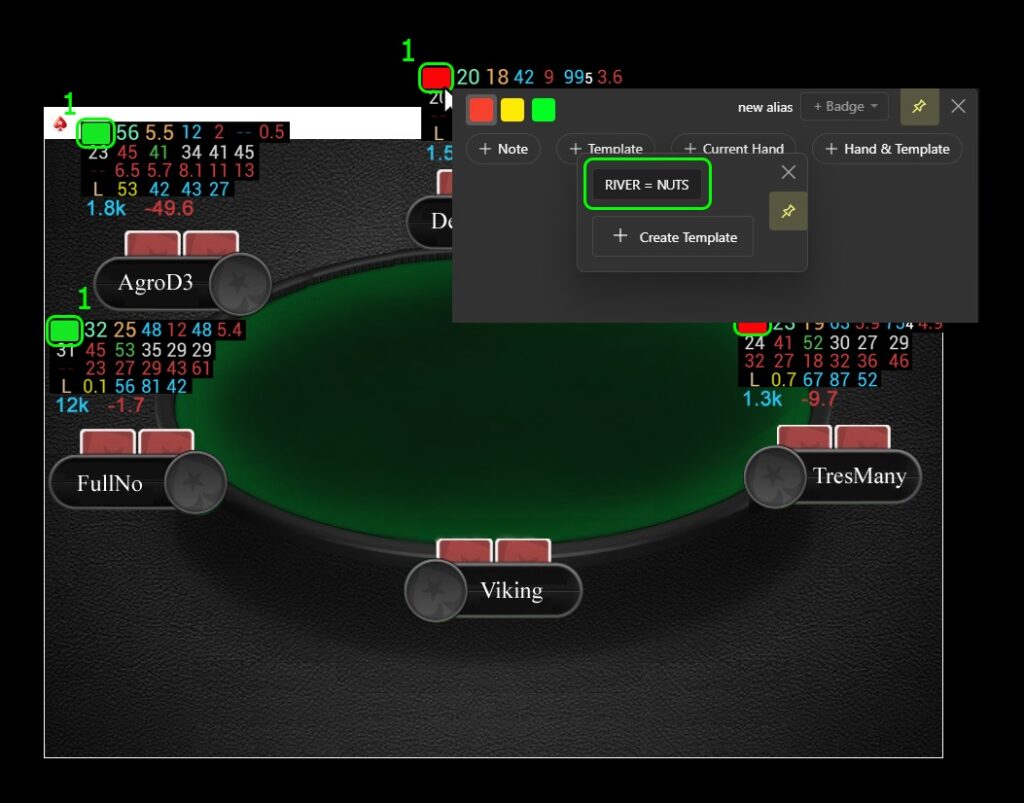
Al crear plantillas de notas a través del HUD o popup para un jugador, también serán visibles y estarán disponibles para su uso con otros jugadores.
Capacidad para crear, editar o agregar notas a través de un popup en un jugador
Hand2Note te permite ingresar y editar notas o sus plantillas a través de popups en jugadores, al igual que a través de HUDs.
Para hacerlo, en el popup abierto sobre un jugador, encuentra la etiqueta “Notas” (1) y haz clic en ella. En el área (2), puedes ver las notas añadidas, así como editar la lista como se muestra arriba, usando las mismas acciones que a través de las ventanas del HUD.
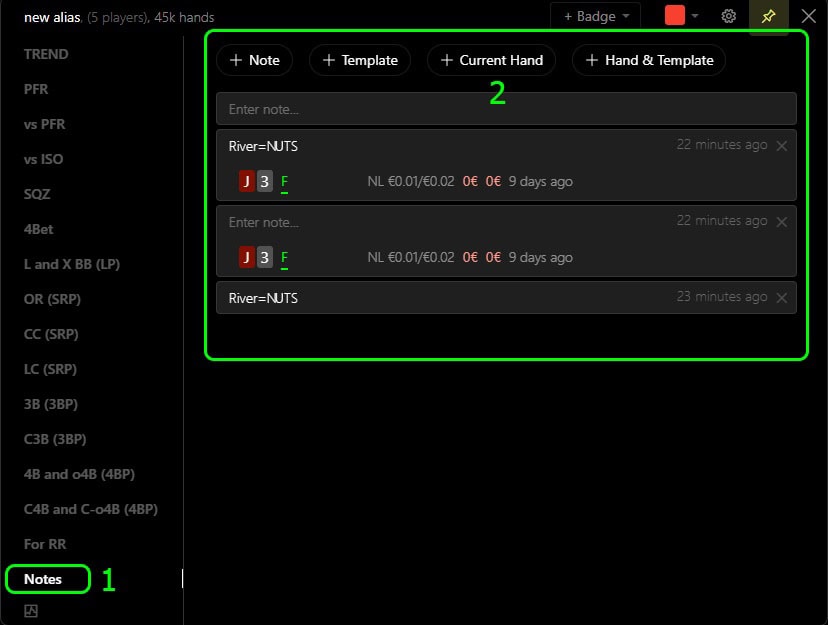
Agregar una nota sobre una estadística
En Hand2Note, puedes agregar notas no solo sobre jugadores a través del HUD o popup, sino también una nota sobre cualquier estadística de un jugador a través de la ventana emergente en la estadística.
Para hacerlo, en la ventana emergente abierta sobre la estadística, realiza cambios como se muestra arriba, usando las mismas acciones que a través de las ventanas del HUD.
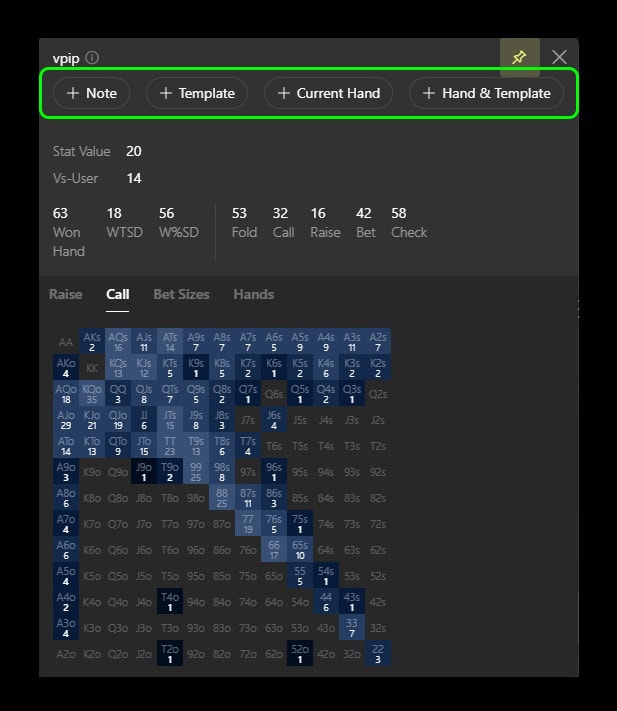
Las notas ingresadas aparecerán en el popup sobre la estadística para ese jugador y en la estadística donde las ingresaste.
Además, si se ingresa una nota sobre una estadística, aparecerá un pequeño punto en la ventana del HUD o popup junto a la estadística misma, indicando la presencia de una nota.
Editando la apariencia de las notas
Para abrir el menú de edición de apariencia de notas en la ventana principal de Hand2Note, encuentra la etiqueta “Configuración” (1) y haz clic en ella. Luego selecciona el menú “Notas” (2).
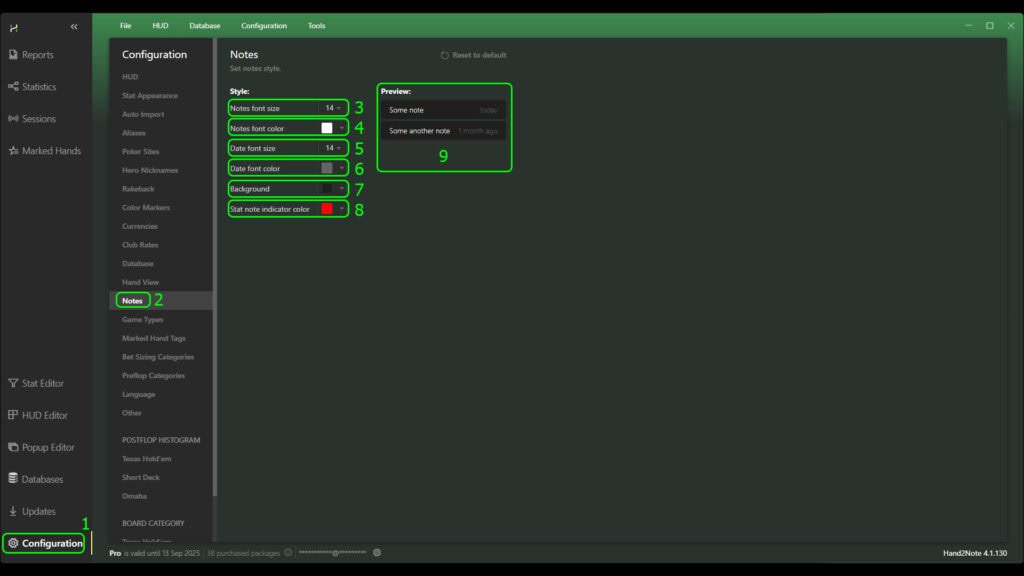
En este menú, puedes:
- Establecer el tamaño de fuente de las notas (3);
- Establecer el color de fuente de las notas (4);
- Establecer el tamaño de fuente de la fecha en que se ingresaron las notas (5);
- Establecer el color de fuente de la fecha en que se ingresaron las notas (6);
- Establecer el fondo de las notas (7);
- Establecer el color del indicador de nota en una estadística (8).
Todos los cambios realizados en este menú se pueden ver en el bloque de vista previa (9).
Exportar e importar notas
Para exportar e importar notas a un nuevo dispositivo u otro Hand2Note, encuentra la etiqueta “Configuración” (1) en el menú superior de la ventana de Hand2Note y haz clic en ella. Luego, en la lista desplegable, haz clic en “Exportar Notas…” (2). En la ventana abierta, especifica la ubicación de guardado y el nombre del archivo de notas de Hand2Note (3), luego haz clic en “Guardar” (4).
El archivo de notas, después de su creación, debe tener la extensión de archivo “.h2nnotes”.

Para realizar la importación de notas, encuentra la etiqueta “Configuración” (5) en el menú superior de la ventana de Hand2Note y haz clic en ella. Luego, en la lista desplegable, haz clic en “Importar Notas…” (6). En la ventana abierta, encuentra la ubicación de guardado del archivo de notas de Hand2Note (con la extensión de archivo “.h2nnotes”) y selecciónalo (7), luego haz clic en “Abrir” (8).